Jak tworzyć znaki z kreskówek w kinie 4D

Wraz z pojawieniem się gier mobilnych i indie Gry wideo , był duży napływ ilustratorów i animatorów 3d art. . Stworzyło to tendencję cieniowanych obiektów Cel w przestrzeni 3D, przynosząc zupełnie nową estetykę, głębokość i wymiar dla sztuki w stylu 2D. Dzięki temu trendowi funkcję Kino 4d. To istniało od lat, widzi teraz odrodzenie.
Korzystanie z potężnego modułu szkicu i Toon Cinema 4D, możesz przekształcić grafikę 3D w ilustracja kreskówki, z kilkoma kliknięciami przycisku. Elastyczność modułu szkicu i Toon pozwala eksperymentować z różnymi stylami cieniowania 2D CED i czy reaguje na światła w scenie.
Projekty budowlane lub znaki w 3D dają większą elastyczność, ponieważ można po prostu obracać obiekt w 3D, aby obrócić twarz, a nie stosować kompleksowe platformy. Proste rzeczy, które to sprawia, że Cinema 4d potężna aplikacja nie tylko dla artystów 3d, ale także dla ilustratorów i animatorów 2D.
Pobierz pliki. W tym samouczku i postępuj zgodnie z poniższymi krokami, aby stworzyć ilustracyjny postać z kreskówek w stylu 2D w kinie 4d.
01. Dodaj Cel Shader
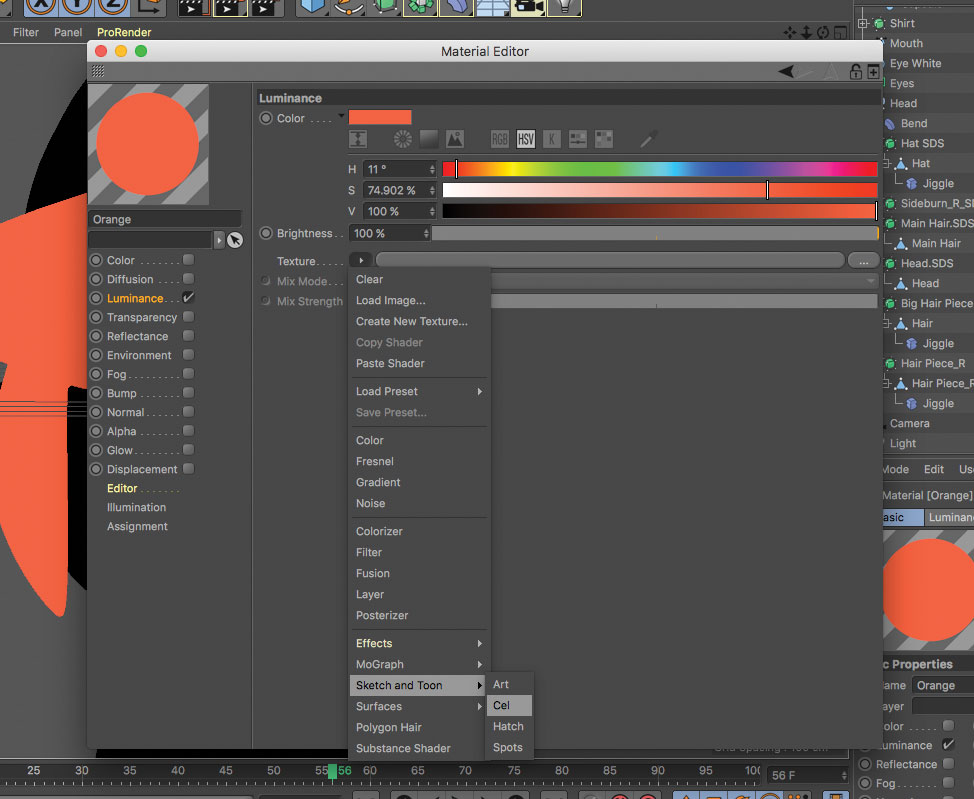
Zacznij od tworzenia nowego materiału do tworzenia tekstury kreskówki. Wyłącz zarówno kanały kolorów, jak i odbijania. Będziemy używać kanału luminancji, ponieważ nie chcemy żadnego rodzaju rozproszonego cieniowania. Szukamy ładnego płaskiego cieniowania dla naszego modelu. Przejdź do ładowania cieniowania Cel do kanału luminancji.
02. Wybierz kolory cieniowania
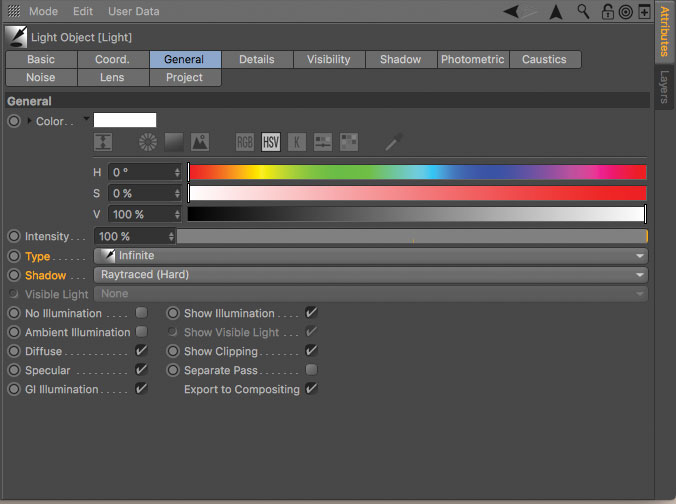
Cel Shader działa przy użyciu gradientu do zastosowania materiałów na powierzchni obiektu. Im więcej przesuwasz gradientowy węzeł kolor w prawo, tym więcej tego koloru będzie reprezentowany na twoim modelu. Możesz dodać lub usunąć kolorowe żetony, aby podoba Ci się kombinację kolorów, zarówno TRITONE, duotone, jak i dowolna inna kombinacja.
03. Utwórz światło
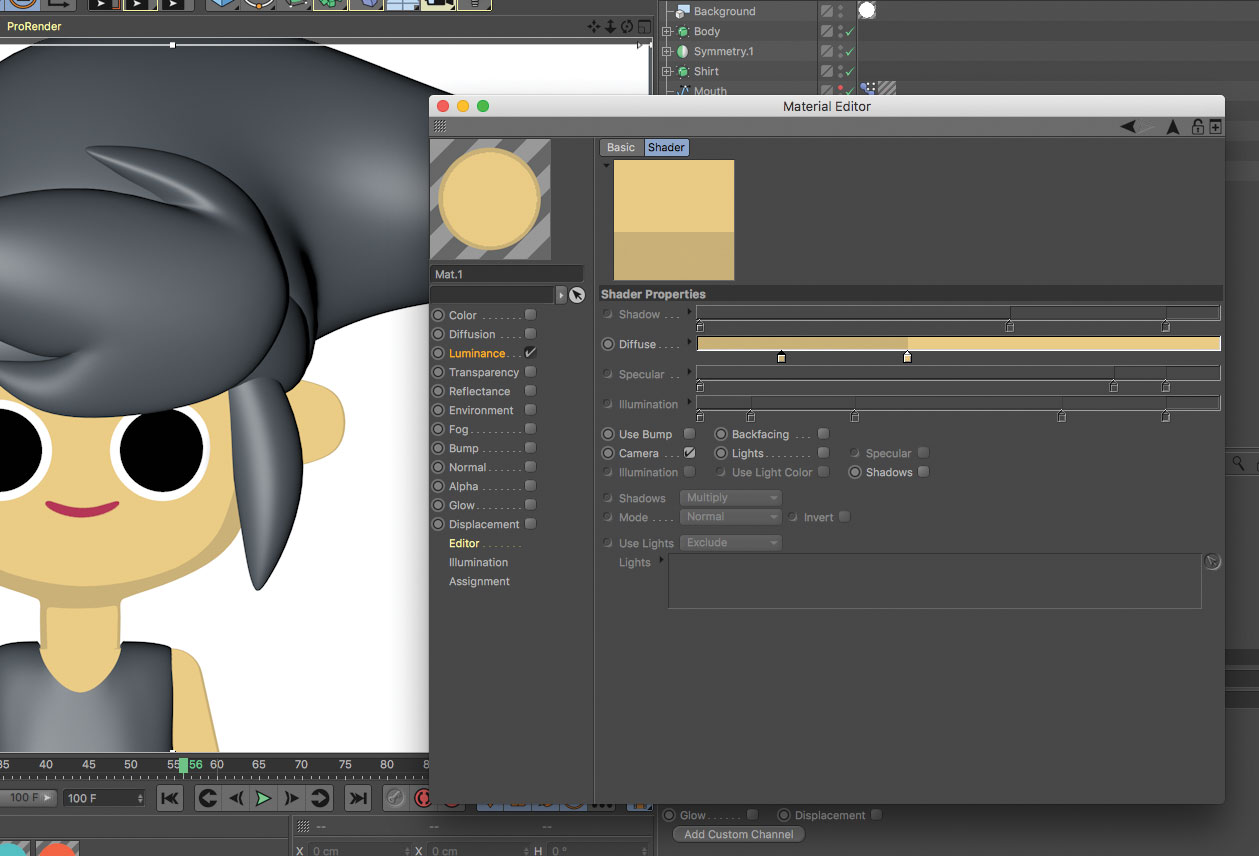
Utwórzmy nieskończone światło z twardymi cieniami włączonymi na kreskówkowe światło kierunkowe i ostre cienie. Nieskończone światła zachowują się jak ogromne źródło światła, takie jak słońce. Aby zmienić kierunek, że światło jest rzucane, wszystko, co musisz zrobić, to obrócić nieskończone światło.
04. Użyj świateł do napędzania cieniowania
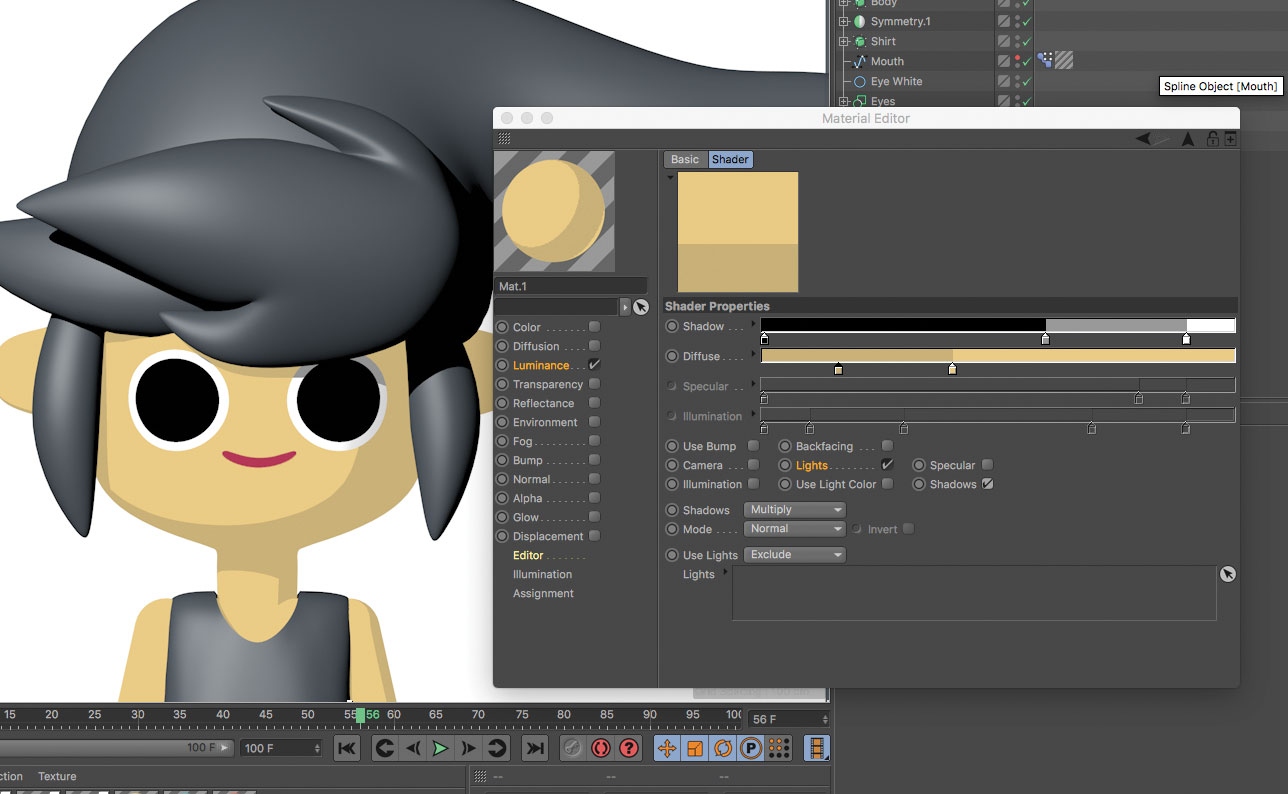
Domyślnie Cel Shader korzysta z aparatu lub widoku domyślnego jako punktu źródła światła (sprawdzone pole aparatu). Aby móc używać światła w swojej scenie jako źródło światła Cel Shader i zaakceptować cienie, wystarczy odznaczyć kamerę i sprawdzić światła, a także cienie. Teraz masz całkowitą kontrolę nad tym, jak światło prowadzi cieniowanie Cel na swoim obiekcie.
05. Eksperyment z interpolacji gradientu
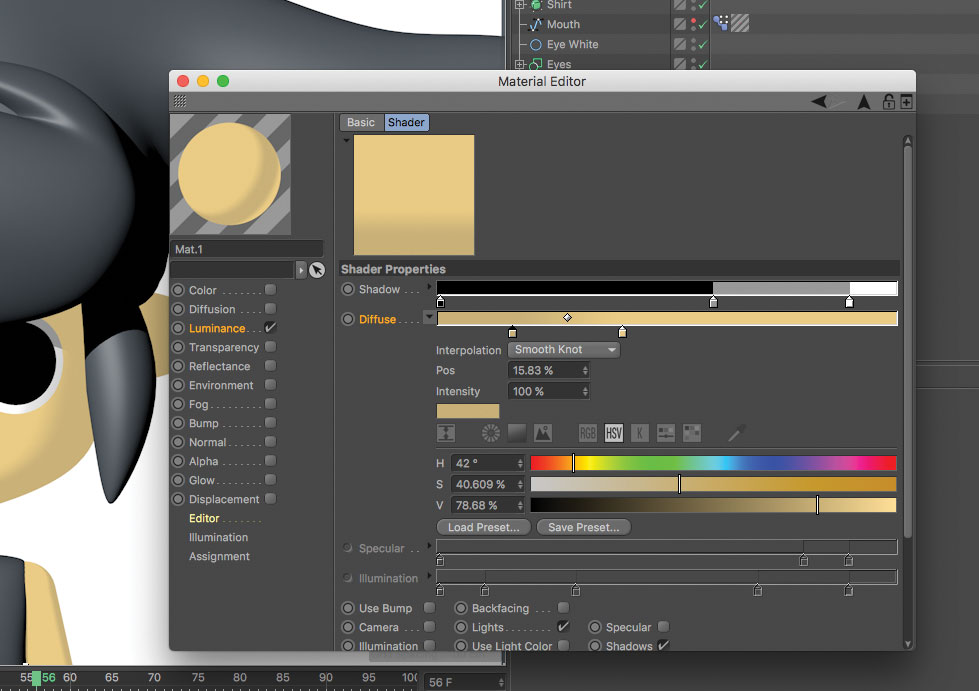
Korzystając z różnych typów interpolacji gradientu, klikając strzałkę obok rozproszonej, można dostosować, jak każdy kolor łączy się w inny, a także odkryć ciekawe stylizowane rozproszone cieniowanie poza używaniem braku wygładzania między każdym kolorem. Na przykład spróbuj dodać kontrast przez odstępy bliższe węzłów razem niż inne.
06. Dodaj stylizowane ziarno
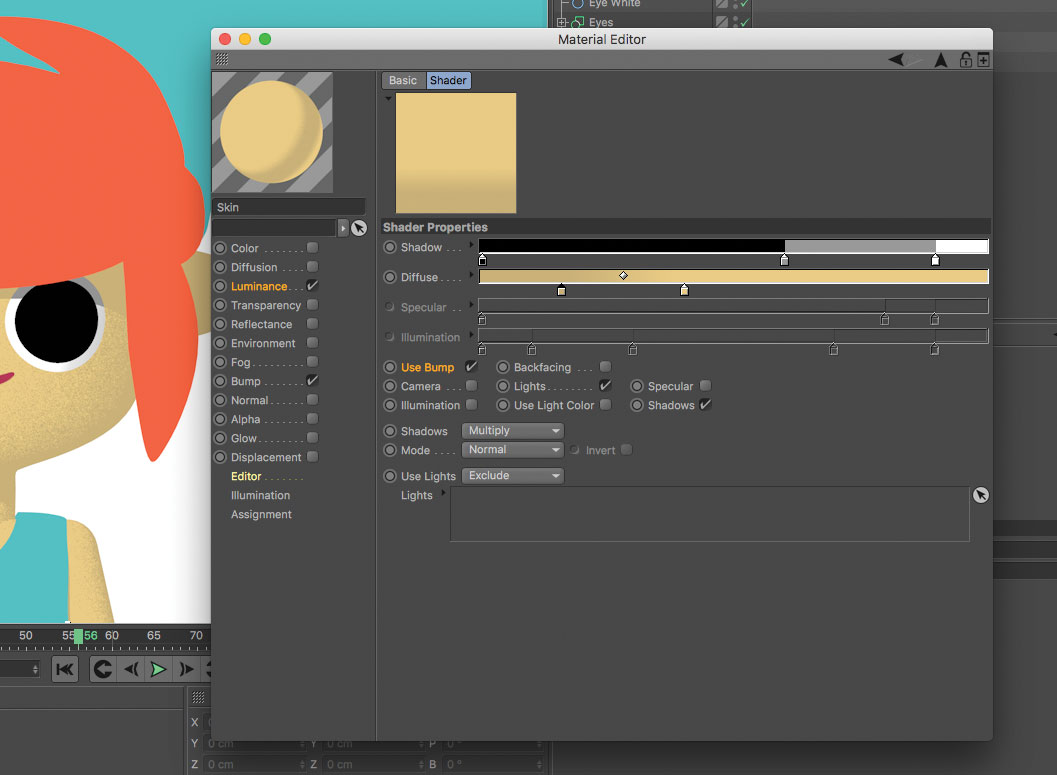
Możesz dalej stylić wygląd swojego cieniowania Cel za pomocą funkcji Użyj Bump, aby dodać trochę ziarna. Przede wszystkim musisz aktywować kanał bumpowy i załaduj shader hałasu. Mniejsze odgłosy działają najlepiej dla drobnego ziarna.
07. Użyj Bump.
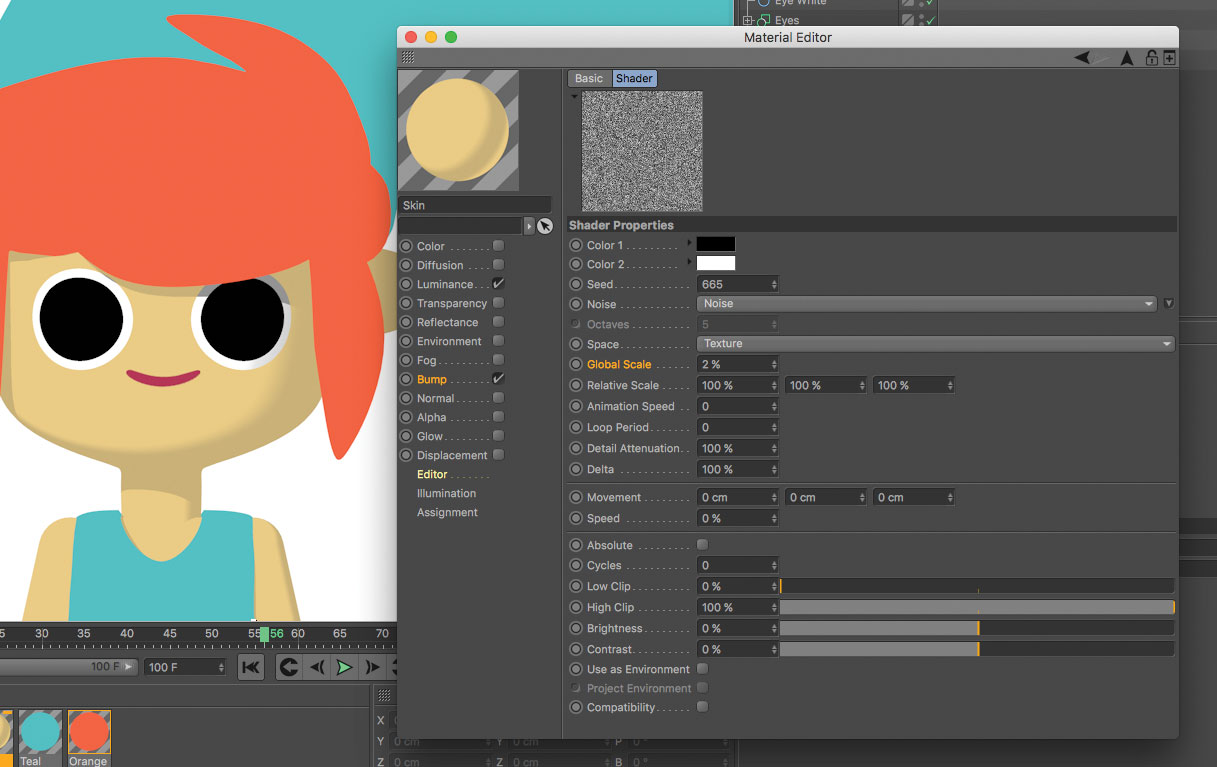
Aby uzyskać kanał Bump, aby działać na Cel Shader, kliknij pole wyboru Użyj Bump. Zobaczysz kanał bumpowy rozbijając shader i dodając stylizowane ziarno do materiału. Eksperymentuj z siłą uderzenia w kanale, a także różne typy hałasu.
08. Ustawienia renderowania
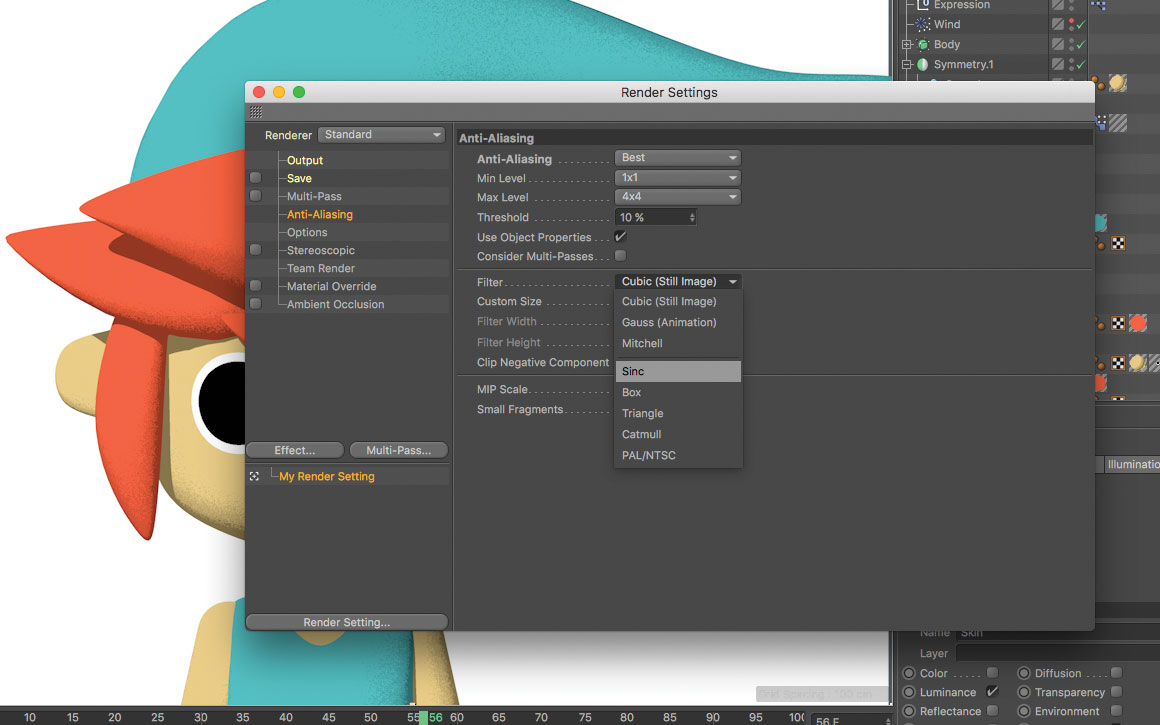
Podczas renderowania cieniowanych obiektów kreskówek, ważne jest, aby utrzymać ostrą, jakość wektora, aby wytwarzać, zwłaszcza jeśli planujesz kompozytować obraz po efektach z warstwami wektorowymi. Zazwyczaj zrealizowałbyś za pomocą filtra Gaussa (Animation), ponieważ uniemożliwia migotanie niektórych animacji, ale także rozmywa obraz. Aby utrzymać ostrość obrazu, wybierz filtry, takie jak sześcienne (zdjęcie) lub SINC.
Ten artykuł został pierwotnie opublikowany w wydaniu 227 z Świat 3D. , Najlepiej sprzedający się na świecie magazyn dla artystów CG - zapakowany z eksperckimi samouczkami, inspiracjami i recenzjami. Kup problem 227 tutaj lub Subskrybuj tekst 3D tutaj .
Powiązane artykuły:
- Jak tworzyć włosy w kinie 4d
- Wskazówki dotyczące obracania kreskówki 2D do koncepcji 3D
- 30 Inspirujący przykłady sztuki 3D
Jak - Najpopularniejsze artykuły
Jak czyścić pędzle: ostateczny przewodnik
Jak Sep 12, 2025(Kredyt obrazu: Sonny Flanaghan) Uczenie się, jak prawidłowo czyścić pędzle, jest ważną umiejętnością. Jak ..
Jak animować biblioteką mo.js
Jak Sep 12, 2025(Kredyt obrazu: Pexels / Frank Kagumba) Mo.js to unikalna grafika graficzna JavaScript Biblioteka, która nie tylko u..
Jak utworzyć znak gry wideo w Zbrush
Jak Sep 12, 2025Tutaj będę mówił o procesie tworzenia Reya, postaci, którą stworzyłem poza ludzkim wyzwaniem na temat artystycznego. Posta..
Zbuduj animowany podzielony na ekranie Page
Jak Sep 12, 2025Twoja strona docelowa jest kluczowym elementem Układ strony internetowej. . Jest to pierwsza prawdziwa okazja, kt..
Utwórz efekty marszczenia Pixijs
Jak Sep 12, 2025Istnieje wiele ciekawych efektów, które można dodać do strony, aby zwiększyć zaangażowanie, ale ważne jest, aby wybrać e..
Zdobądź głowę Reaguj z tymi pięcioma czynnikami
Jak Sep 12, 2025Reagowanie naukę, biblioteka JavaScript do tworzenia interfejsów użytkownika z Facebooka i Instagram wydaje się orzechy, dop�..
Jak tworzyć niesamowite efekty z kształtami CSS
Jak Sep 12, 2025Deweloperzy Frontend mają tendencję do myślenia w prostokątach; Prostokąty wewnątrz prostokątów wewnątrz prostokątów w..
Jak poruszać się między DAZ Studio a Zbrush
Jak Sep 12, 2025Dla przybronników do Zbrush. , Interfejs wydaje się bardzo różny od innych programów modelowania 3D, więc mo..
Kategorie
- AI I Uczenie Maszynowe
- AirPods
- Amazonka
- Amazon Alexa I Amazon Echo
- Amazon Alexa I Amazon Echo
- Amazon Ogień TV
- Amazon Prime Film
- Androida
- Komórkowe I Tabletki Androida
- Telefony I Tablety Z Androidem
- Android TV
- Jabłko
- Apple App Store
- Jabłko HomeKit I Jabłko HomePod
- Jabłko Muzyki
- Apple TV
- Apple Obserwować
- Aplikacje I Aplikacji Sieci
- Aplikacje I Aplikacje Internetowe
- Audio
- Chromebook I Chrom OS
- Chromebook & Chrome OS
- Chromecastowi
- Chmura Internetowa I
- Chmura I Internet
- Chmura I Internet
- Sprzęt Komputerowy
- Historia Computer
- Przewód Skrawania I Na żywo
- Cięcie I Strumieniowanie Sznurków
- Niezgoda
- Disney +
- DIY
- Pojazdy Elektryczne
- EReaders
- Niezbędniki
- Wyjaśniacze
- Facebooku
- Hazard
- Ogólnie
- Gmail
- Wykryliśmy
- Google Assistant & Google Nest
- Google Assistant I Google Nest
- Wykryliśmy Chrom
- Wykryliśmy Dokumenty
- Dysk Google
- Mapy Google
- Sklep Google Play
- Arkusze Google
- Wykryliśmy Szkiełka
- Google TV
- Sprzęt Komputerowy
- HBO Max
- Jak
- Hulu
- , Internet Slang I Skróty
- IPhone I IPAD
- Kindle
- Dystrybucja
- Mac
- Konserwacja I Optymalizacja
- Microsoft Edge
- Microsoft Excel
- Microsoft Office
- Microsoft Outlook
- Microsoft PDF
- Microsoft Zespoły
- Microsoft Word
- Mozilla Firefox
- I Straty
- Przełącznik Nintendo
- Paramount +
- PC Gaming
- Peacock I
- Fotografie
- Photoshop
- PlayStation
- Bezpieczeństwo I Bezpieczeństwo
- Prywatność I Bezpieczeństwo
- Prywatność I Ochrona
- Łapanki Produkcie
- Programowanie
- Maliny Pi
- Roku
- Safari
- Samsung Komórkowe I Tabletki
- Telefony I Tabletki Samsung
- Luzu
- Inteligentne Domu
- Snapchat
- Social Media
- Przestrzeń
- Spotify
- Krzesiwo
- Rozwiązywanie Problemów
- Telewizja
- Twittera
- Gry Wideo
- Wirtualna Rzeczywistość
- VPN
- Przeglądarki Internetowe
- Fi I Routery
- Wi -Fi I Routery
- Okna
- Okna 10
- Okna 11
- Okna 7
- Xbox
- YouTube I YouTube TV
- YouTube I YouTube TV
- Powiększenie
- Explainers







